Come Creare una Storia su Facebook

Le storie di Facebook possono essere molto divertenti da creare. Ecco come puoi creare una storia sul tuo dispositivo Android e computer.
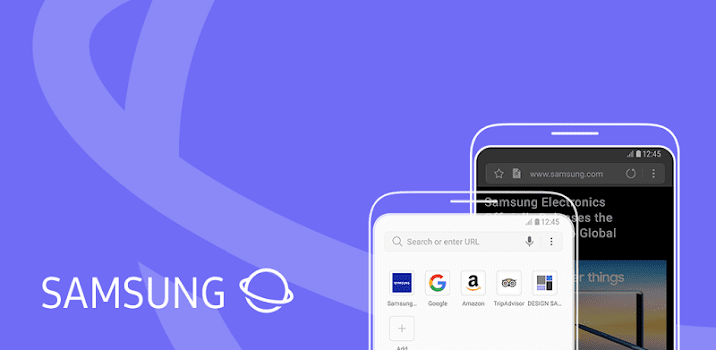
I codici QR sono uno strumento utile per poter accedere rapidamente a un collegamento sul telefono. I codici QR (abbreviazione di codice "Risposta rapida") sono una forma di codice a barre bidimensionale, in grado di codificare una piccola quantità di dati. I codici QR vengono in genere utilizzati per visualizzare testo, aprire URL, connettersi a reti Wi-Fi o importare un'e-mail o un messaggio di testo precomposti.
I codici QR sono riconoscibili per essere un quadrato di pixel in bianco e nero in cui ogni angolo ha un quadrato vuoto con un quadrato pieno al suo interno, tranne l'angolo in basso a destra. Esistono diverse dimensioni del codice QR che si basano sulla quantità di dati archiviati. La dimensione può variare da un codice QR “versione 1” di 21×21 pixel; al QR code 177×177 “versione 40”.
I codici QR includono anche codici di correzione degli errori che consentono di danneggiare parte dell'immagine e di leggere l'intero messaggio. Esistono quattro livelli di correzione degli errori che consentono di ricostruire fino al 7%, 15%, 25% o 30% dei dati se danneggiati o illeggibili.
Un codice QR versione 40 con il livello più basso di correzione degli errori, noto come 40-L, può memorizzare fino a 4296 caratteri utilizzando una codifica "alfanumerica" che consente numeri, lettere maiuscole e nove simboli. La dimensione di un codice QR è direttamente correlata alla quantità di dati archiviati, con la classe di codice QR adatta più piccola utilizzata.
I codici QR vengono spesso utilizzati per fornire collegamenti a ulteriori informazioni nei manifesti stradali o nelle pubblicità, quindi avere uno scanner di codici QR integrato nel telefono è un modo semplice e veloce per saperne di più. Molte app per la fotocamera del telefono cellulare includono uno scanner di codici QR integrato, ma è conveniente avere un lettore di codici QR integrato direttamente nel browser Web, come quello nel browser Internet Samsung.
Come abilitare lo scanner di codici QR nel browser Internet Samsung?
Per utilizzare lo scanner di codici QR integrato, devi prima abilitare la funzione nelle impostazioni, poiché è disabilitata per impostazione predefinita. Per poter accedere alle impostazioni in-app, devi prima toccare l'icona del menu dell'hamburger nell'angolo in basso a destra dell'app.
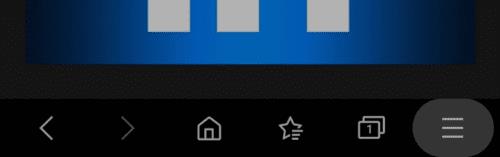
Tocca l'icona del menu dell'hamburger nell'angolo in basso a destra dell'app per poter accedere alle impostazioni.
Successivamente, è necessario toccare l'icona della ruota dentata "Impostazioni" nell'angolo in basso a sinistra del riquadro popup.
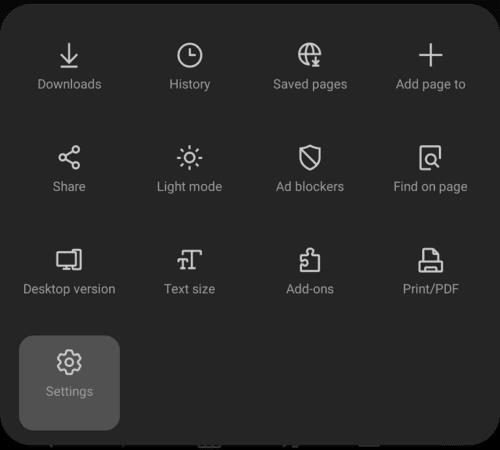
Tocca "Impostazioni" nell'angolo in basso a sinistra del riquadro popup.
Una volta nell'elenco delle impostazioni principali, tocca "Funzioni utili" nella sottosezione "Avanzate" per accedere alla pagina del menu corretta.
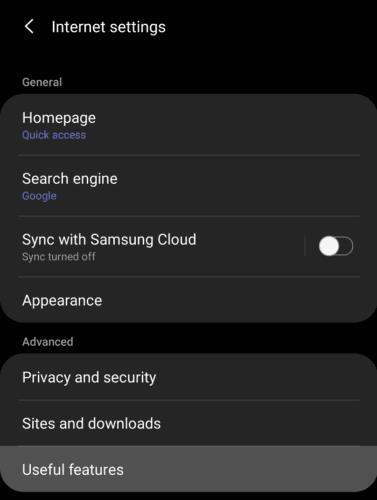
Nella sottosezione "Avanzate", tocca "Funzioni utili".
Quindi, tocca il dispositivo di scorrimento per "Scanner di codici QR" in posizione on per abilitare la funzione.
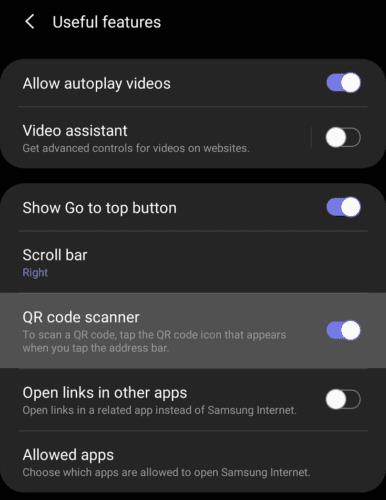
Per abilitare la funzione di scanner di codici QR, tocca il cursore etichettato "Scanner di codici QR" nella posizione "On".
Per utilizzare lo scanner del codice QR, tocca la barra degli URL come se stessi per digitare una query di ricerca o un URL, quindi tocca il simbolo del codice QR sul lato destro della barra degli URL.
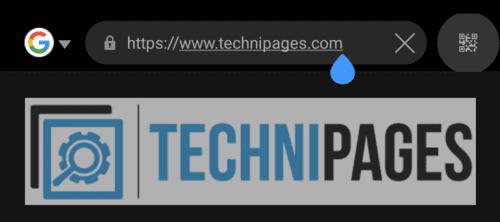
Tocca il simbolo del codice QR sul lato destro della barra degli URL, quando digiti un URL per aprire lo scanner del codice QR.
Per scansionare un codice QR, devi semplicemente inserire il codice QR nel quadrato mostrato sullo schermo. Se il codice può essere letto, si aprirà automaticamente, non è necessario premere alcun pulsante.
Nota: potrebbe essere necessario concedere l'autorizzazione per utilizzare la fotocamera la prima volta che si utilizza la funzione.
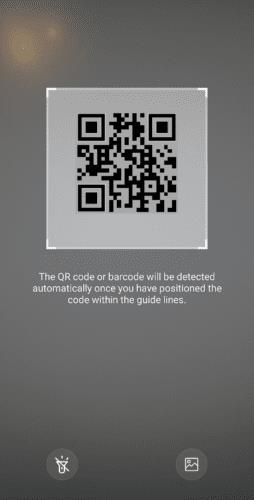
Posiziona semplicemente il codice QR che desideri scansionare nel quadrato mostrato sullo schermo.
Le storie di Facebook possono essere molto divertenti da creare. Ecco come puoi creare una storia sul tuo dispositivo Android e computer.
Scopri come disabilitare i fastidiosi video in riproduzione automatica in Google Chrome e Mozilla Firefox con questo tutorial.
Risolvi un problema in cui il Samsung Galaxy Tab A è bloccato su uno schermo nero e non si accende.
Leggi ora per scoprire come eliminare musica e video da Amazon Fire e tablet Fire HD per liberare spazio, eliminare ingombri o migliorare le prestazioni.
Stai cercando di aggiungere o rimuovere account email sul tuo tablet Fire? La nostra guida completa ti guiderà attraverso il processo passo dopo passo, rendendo veloce e facile la gestione dei tuoi account email sul tuo dispositivo preferito. Non perdere questo tutorial imperdibile!
Un tutorial che mostra due soluzioni su come impedire permanentemente l
Questo tutorial ti mostra come inoltrare un messaggio di testo da un dispositivo Android utilizzando l
Come abilitare o disabilitare le funzionalità di correzione ortografica nel sistema operativo Android.
Ti stai chiedendo se puoi usare quel caricabatteria di un altro dispositivo con il tuo telefono o tablet? Questo post informativo ha alcune risposte per te.
Quando Samsung ha presentato la sua nuova linea di tablet flagship, c’era molto da essere entusiasti. Non solo il Galaxy Tab S9 e S9+ offrono gli aggiornamenti previsti, ma Samsung ha anche introdotto il Galaxy Tab S9 Ultra.







